Sự cố đăng xuất hàng loạt của Facebook khiến những ai đã "quên béng" mật khẩu tài khoản vô cùng hoang mang và không biết làm sao để lấy lại.
- Facebook bị sập trên toàn cầu, Giám đốc truyền thông của Meta phải lên Twitter xác nhận lỗi
- Giữa sự cố Facebook sập toàn cầu, Elon Musk đăng bài "cà khịa" Mark Zuckerberg
- Hết bị “đăng xuất” Facebook, netizen than trời vì TikTok chập chờn
- Theo chân Facebook, tới lượt YouTube, Gmail gặp sự cố "sập"
- [Cập nhật: Facebook đã vào được] Facebook, Instagram bất ngờ sập trên diện rộng, liên tục đăng xuất người dùng!
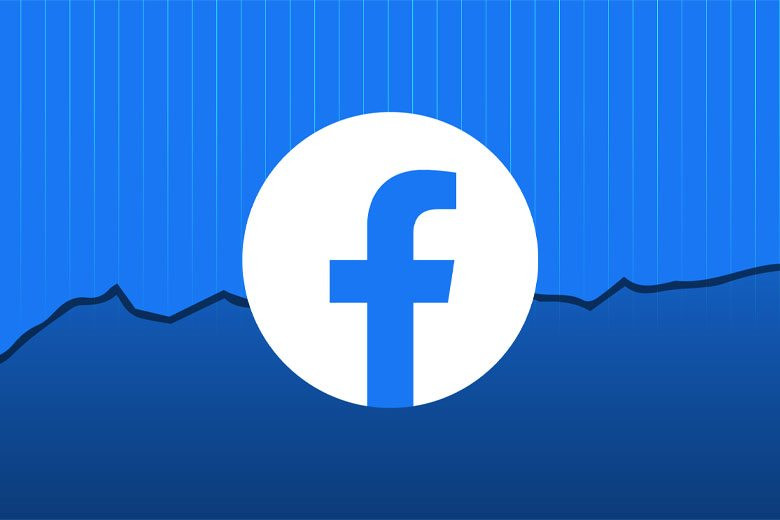
Khoảng 22h tối ngày 5/3, nhiều người dùng tại Việt Nam cho biết tài khoản Facebook, Messenger, Instagram của mình bất ngờ bị đăng xuất không rõ lý do. Sự việc bất ngờ khiến nhiều người lo ngại tài khoản của mình bị hacker tấn công.
Sự cố đăng xuất hàng loạt của Facebook lại càng đau đầu hơn với những ai đã "quên béng" mật khẩu của mình. Trong trường hợp bạn đã quên tài khoản Facebook mình và muốn lấy lại mật khẩu, hãy thực hiện theo hướng dẫn chi tiết sau đây.
Hướng dẫn lấy lại mật khẩu Facebook bằng số điện thoại
Bước 1: Mở ứng dụng Facebook, chọn Quên mật khẩu .
Chọn Quên mật khẩu
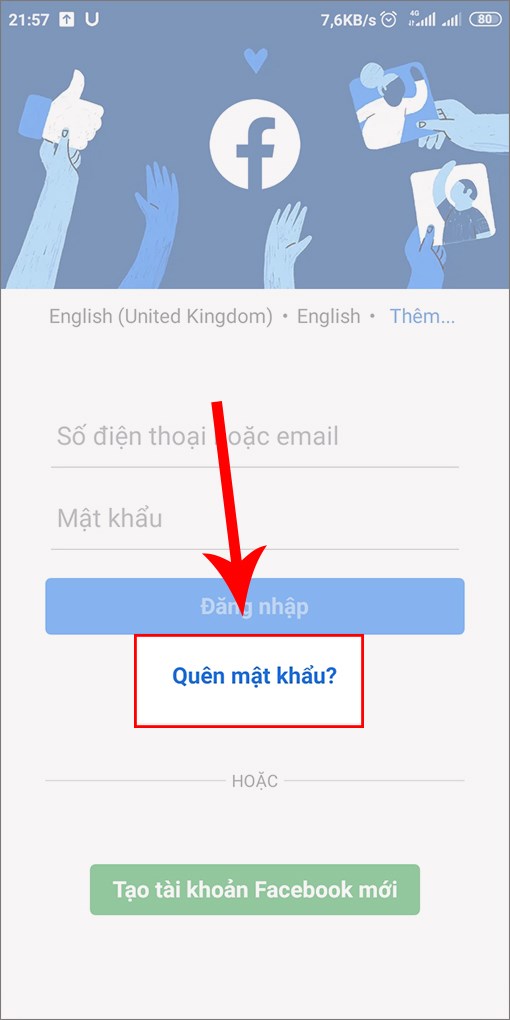
Bước 2: Nhập số điện thoại để tìm kiếm tài khoản Facebook của bạn.
Nhập số điện thoại đăng ký Facebook
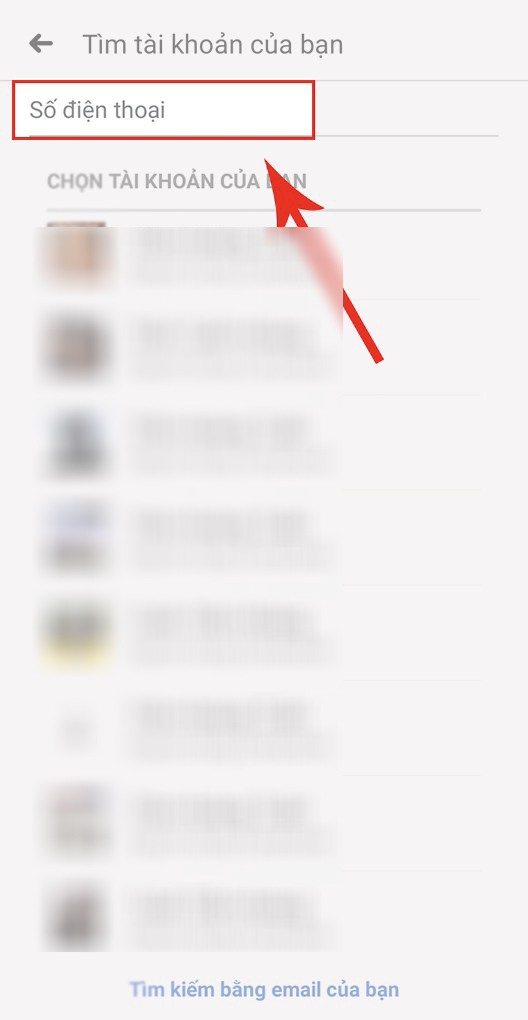
Bước 3: Xuất hiện hộp thoại gợi ý bạn đăng nhập tài khoản Messenger, chọn Thử cách khác > Chọn Tiếp tục .
Chọn Thử cách khác
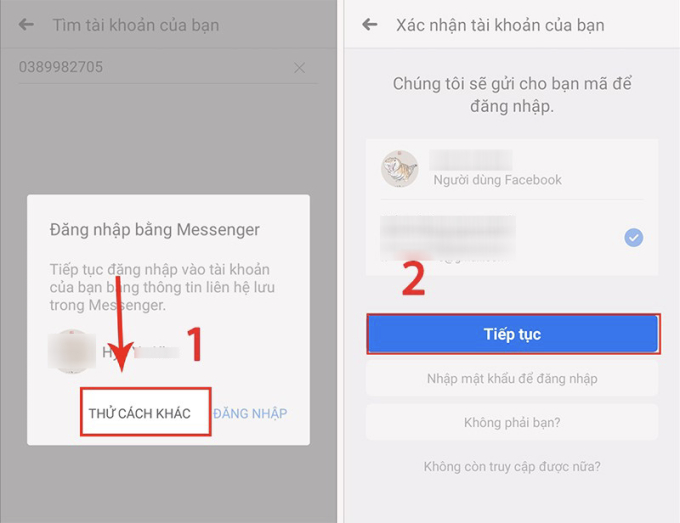
Bước 4: Nhập mã xác nhận gửi tới email/số điện thoại đăng ký và nhấn Tiếp tục .
Nhập mã bảo mật
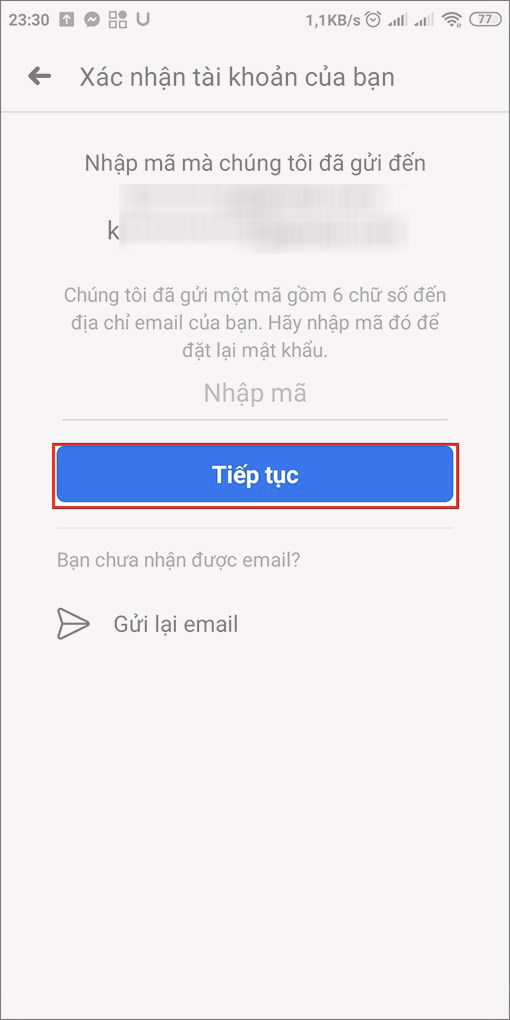
Bước 5: Lựa chọn trạng thái đăng nhập và nhấn Tiếp tục.
- Duy trì đăng nhập : Tiếp tục giữ đăng nhập sau khi đổi mật khẩu.
- Đăng xuất khỏi thiết bị khác : Đăng xuất Facebook khỏi tất cả các thiết bị và đăng nhập lại để sử dụng.
Lựa chọn trạng thái đăng nhập
Bước 6: Nhập mật khẩu mới và nhấn Tiếp tục là bạn đã thông công lấy lại được Facebook của mình.
Hướng dẫn lấy lại mật khẩu Facebook bằng email
Bước 1: Mở ứng dụng Facebook, chọn Quên mật khẩu .
Chọn Quên mật khẩu
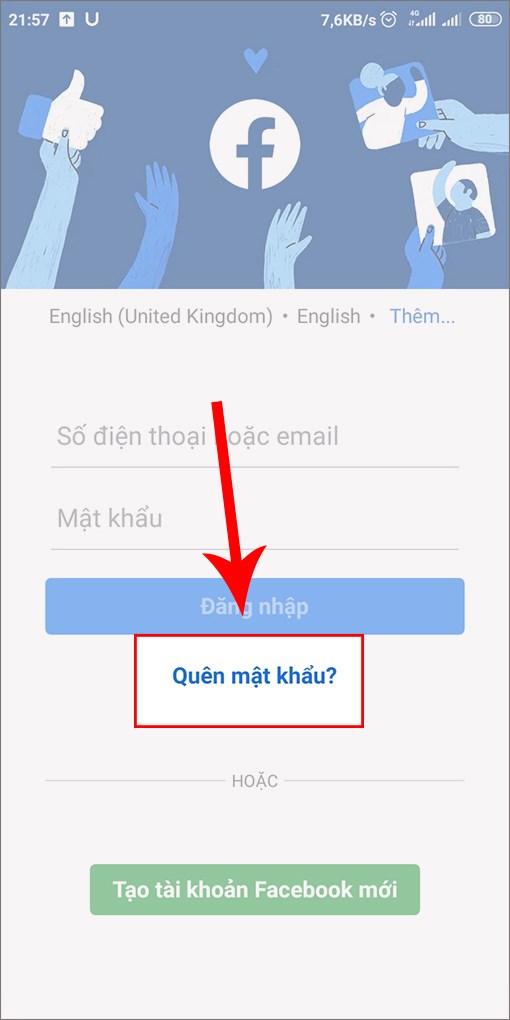
Bước 2: Chọn mục Tìm kiếm bằng email của bạn và nhập địa chỉ email vào. Ứng dụng sẽ bắt đầu tìm kiếm tài khoản của bạn.
Chọn tìm kiếm bằng email
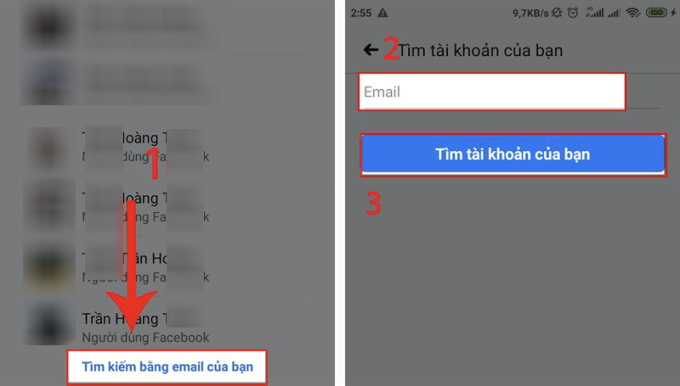
Bước 3: Xuất hiện kết quả tìm kiếm. Nếu bạn chỉ cần đăng nhập Facebook thì hãy chọn Đăng nhập.
Còn nếu bạn muốn thay đổi, tìm mật khẩu mới thì chọn Thử cách khác . Sau đó nhấn Tiếp tục .
Chọn Thử cách khác
Bước 4: Nhập mã bảo mật được gửi về email đăng ký của bạn. Sau đó chọn Tiếp tục.
Nhập mã bảo mật
Bước 5: Lựa chọn tình trạng đăng nhập > Nhấn Tiếp tục .
- Duy trì đăng nhập : Tiếp tục giữ đăng nhập sau khi đổi mật khẩu.
- Đăng xuất khỏi thiết bị khác : Đăng xuất Facebook khỏi tất cả các thiết bị và đăng nhập lại để sử dụng.
Lựa chọn trạng thái đăng nhập
Bước 6: Nhập mật khẩu mới và nhấn Tiếp tục là xong. Như vậy là bạn đã có thể lấy lại mật khẩu mới cho Facebook.
Nhập mật khẩu mới
NỔI BẬT TRANG CHỦ

Cận cảnh độc quyền Galaxy S25 Edge trực tiếp tại Mỹ: Phiên bản siêu mỏng của Galaxy S25 Ultra
Galaxy S25 Edge đã có màn ra mắt đầy bất ngờ, mặc dù chưa chính thức được bán ra.

Đây là Galaxy S25 Ultra: Galaxy AI tiếng Việt “như con người”, thiết kế mới với viền màn hình siêu mỏng, chip Snapdragon 8 Elite for Galaxy, giá từ 33.9 triệu đồng
